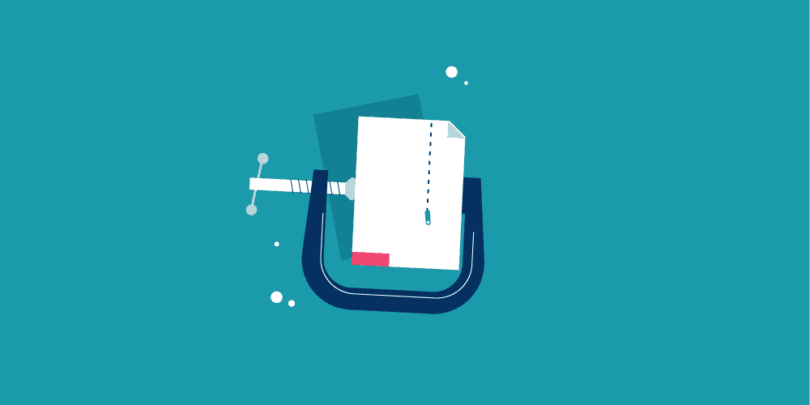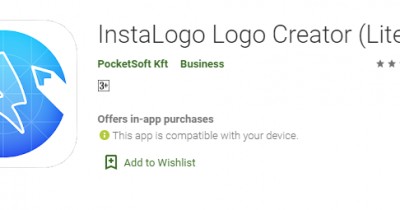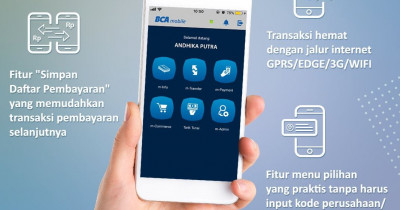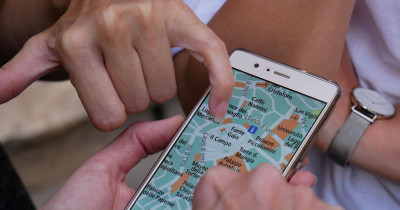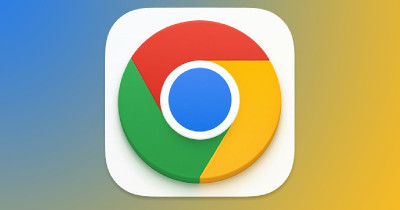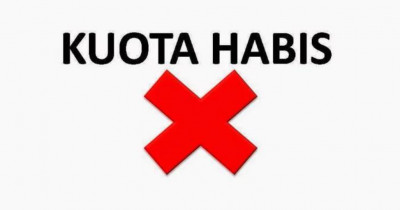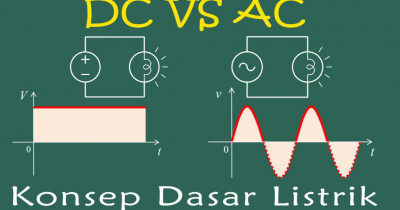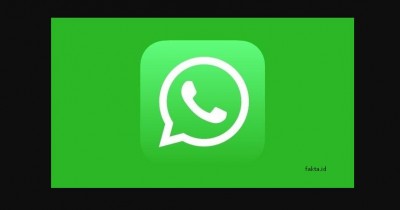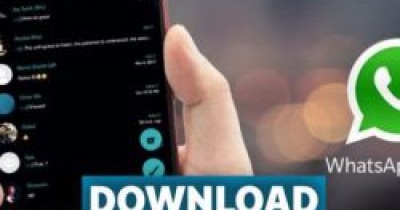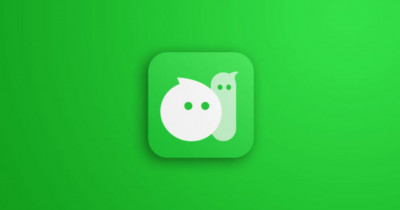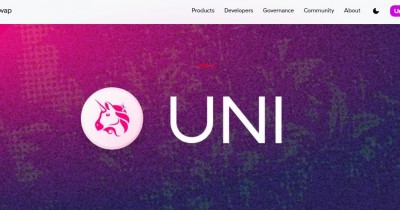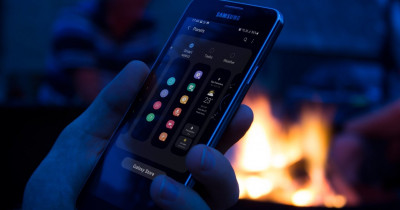Apakah Anda salah satu pengguna gadget yang suka sekali mengoleksi video? Jika benar, biasanya video koleksi tersebut Anda simpan di mana? Kebanyakan pengguna menyimpan video di perangkat PC atau laptop. Ada pula beberapa pengguna yang lebih suka menyimpan videonya di perangkat HP android. Hal ini ia lakukan agar lebih mudah mengakses video saat ingin menontonnya nanti.
Cara Mengecilkan Ukuran Video - Apakah Anda salah satu pengguna gadget yang suka sekali mengoleksi video? Jika benar, biasanya video koleksi tersebut Anda simpan di mana? Kebanyakan pengguna menyimpan video di perangkat PC atau laptop. Ada pula beberapa pengguna yang lebih suka menyimpan videonya di perangkat HP android. Hal ini ia lakukan agar lebih mudah mengakses video saat ingin menontonnya nanti.
Berbicara mengenai video, umumnya jenis file media satu ini memiliki ukuran kapasitas yang cukup besar. Apalagi jika durasi videonya cukup panjang dan memiliki kualias HD, hal tersebut akan semakin membuat ukurannya lebih besar lagi. Kondisi ini sering kali membuat ruang penyimpanan file cepat penuh, baik itu di PC, HP android akan tempat penyimpnan file lainnya. Agar hal tersebut tidak terjadi, salah satu alternatifnya yakni dengan memperkecil ukuran video atau yang sering disebut dengan kompres video. Namun, mengecilkan ukuran video biasanya juga mempengaruhi kualitasnya. Lantas, adakah cara mengecilkan ukuran video tanpa mengurangi kualitas-nya? Berikut ini informasi selengkapnya!
Cara Mengecilkan Ukuran Video Tanpa Mengurangi Kualitas
Melakukan compress video tanpa mengurangi kualitas tersebut bisa Anda lakukan di berbagai jenis perangkat. Baik itu melalui perangkat HP android, PC, ataupun laptop. Selain itu, Anda juga perlu menggunakan dukungan software pihak ketiga untuk mempermudah aktivitas tersebut. Adapun cara mengecilkan ukuran video tanpa mengurangi kualitas selengkapnya, sebagai berikut:
1. Cara Kompres Video Lewat HP Android
Cara yang pertama yakni memperkecil ukuran video melalui perangkat HP android. Cara satu ini bisa dijadikan alternatif jika Anda tidak memiliki perangkat laptop atau PC untuk melakukan kompres video tersebut. Untuk langkah-langkahnya sendiri, sebagai berikut:
- Langkah yang pertama Anda install aplikasi pihak ketiga yang bernama Panda Video Compressor di HP Android. https://play.google.com/store/... sudah, selanjutnya Anda bisa langsung menjalankan aplikasi tersebut.
- Selanjutnya pilih video yang ingin diperkecil ukurannya. Kemudian klik tombol Berikutnya.
- Anda akan diberikan pilihan ukuran video hasil kompresnya. Pilih salah satu ukuran video yang Anda inginkan. Selain itu, Anda juga memungkinkan untuk mengatur sendiri resolusi hasil video kompresornya. Jika sudah, selanjutnya klik tombol COMPRESS.
- Tunggu proses kompres video hingga selesai. Jika sudah, selanjutnya Anda klik tombol Simpan untuk menyimpan video hasil proses kompres tadi ke menu Galeri HP android.
- Selesai.
2. Cara Kompres Video Lewat PC atau Laptop
Cara yang kedua ini sudah pasti mengharuskan Anda menggunakan perangkat PC atau laptop untuk melakukan kompres video. Sama seperti cara di atas, Anda juga masih membutuhkan bantuan aplikasi pihak ketiga untuk mempermudah aktivitas kompres video tersebut. Untuk langkah-langkahnya sendiri, sebagai berikut:
- Langkah yang pertama Anda install software HandBrake di perangkat PC atau laptop seperti biasa. https://handbrake.fr/
- ... sudah, sekarang Anda langsung jalankan aplikasi tersebut.
- Pada halaman awal HandBrake, Anda klik pada opsi Source-file.
- Selanjutnya klik pada kotak dialog yang muncul di bawahnya, kemudian cari video yang ingin Anda perkecil ukurannya. Jika sudah ketemu, klik video tersebut lalu klik tombol Open untuk mulai membukanya.
- Sekarang Anda masuk ke tab Video, kemudian lakukan pengaturan kompres video sesuai dengan keinginan. Mulai dari Quality, resolusi video, dan lain sebagainya.
- Jika dirasa sudah pas, selanjutnya mulai kompres video dengan klik tombol Start.
- Tunggu sampai proses kompres video selesai. Biasanya akan muncul notifikasi bertuliskan Queue Finished.
- Selesai.
Itulah tadi dua cara memperkecil ukuran video tanpa mengurangi kualitas-nya yang paling mudah dan efisien. Semoga informasi di atas bermanfaat.